 Microsoft hat in Windows 8 ja das Startmenü entfernt, so dass viele Anwender die Funktion zum Herunterfahren suchen. In Windows 8.1 gibt es zwar eine kleine Verbesserung, aber auch dort ist die Option zum Herunterfahren nicht offensichtlich. Daher möchte ich ein einem Blog-Beitrag mal einen Abriss der Möglichkeiten zum Herunterfahren geben und auch einige Tricks verraten, wie man sich das Ganze anpassen kann. Ach ja, einen kurzen Abriss, was sich so “buchmäßig” tut, gibt es auch.
Microsoft hat in Windows 8 ja das Startmenü entfernt, so dass viele Anwender die Funktion zum Herunterfahren suchen. In Windows 8.1 gibt es zwar eine kleine Verbesserung, aber auch dort ist die Option zum Herunterfahren nicht offensichtlich. Daher möchte ich ein einem Blog-Beitrag mal einen Abriss der Möglichkeiten zum Herunterfahren geben und auch einige Tricks verraten, wie man sich das Ganze anpassen kann. Ach ja, einen kurzen Abriss, was sich so “buchmäßig” tut, gibt es auch.
Es ist zwar schon irgendwie ein alter Hut, und ich habe es z.B. in meinem 2012 erschienenen Buch “Windows 8: Alle Neuerungen im Überblick” sowie in meinem demnächst erscheinenden Windows 8.1 SuperTricks-Titel detaillierter beschrieben. Da es aber immer wieder Anwender gibt, die danach fragen, hier ein Abriss, was es zu wissen gibt.
Herunterfahren, abmelden, neustarten, so geht’s
Die einfachste Möglichkeit zum Herunterfahren von Windows 8/8.1 besteht darin, den Ausschalter des Geräts zu drücken. Dann geht Windows entweder in den Ruhemodus/Energiesparzustand oder fährt herunter. Einstellbar ist das über die Option “Netzschalterverhalten ändern”. Microsoft sieht dagegen zum Herunterfahren die Seitenleiste Einstellungen vor.
1. Hierzu ist die Charms-Leiste durch Wischen oder Zeigen mit der Maus in die rechte obere/untere Bildschirmecke einzublenden und dann das Symbol Einstellungen zu wählen.

2. Anschließend klickt oder tippt man auf die Schaltfläche Ein/Aus und wählt einen der aufgeführten Befehle im angezeigten Menü.
Alles kurz und schmerzlos und mir ist das mittlerweile in “Fleisch und Blut” übergegangen, so dass ich da überhaupt nicht mehr nachdenke. Aber das gilt nicht für alle Windows-Nutzer – daher nachfolgend noch ein paar Tricks, wie es besser geht.
Kleiner Tipp: Wenn man die Umschalt-Taste an der Tastatur gedrückt hält und den Befehl “Neu starten” im Menü der Schaltfläche “Ein/Aus” anwählt, bootet Windows 8/8.1 in den abgesicherten Modus.
Sie wollen sich nur abmelden? Hat Microsoft an anderer Stelle versteckt! Zum Abmelden wählt man in der Startseite das Symbol des Benutzerkontos und dann den Abmelden-Befehl.

Alternativ lässt sich die Sitzung auch durch Anwählen des Sperren-Befehls unterbrechen. Der Unterschied zum Abmelden besteht darin, dass beim Sperren die Anwendungen weiter laufen und nicht (wie beim Abmelden) beendet werden. Man kann also nach der Neuanmeldung mit den Apps und Anwendungen weiter arbeiten.
Auch hier der Tipp: Schneller geht das Sperren bei Desktop-Systemen, wenn man die Tastenkombination Windows+L (L steht für Lock) drückt.
Gezielt herunterfahren, beenden, neustarten, abmelden vom Desktop
Wer bevorzugt auf dem Windows-Desktop unterwegs ist, kann noch einen Trick verwenden, um gezielt Befehle zum Herunterfahren, Beenden, Neustarten oder Abmelden abzurufen. Normalerweise dient ja die Tastenkombination Alt+F4 zum Beenden einer App oder einer Windows-Anwendung.
 Wird der Windows-Desktop angezeigt, bringt die Tastenkombination Alt+F4 dagegen ein Dialogfeld zur Anzeige. Das Listenfeld bietet Befehle zum Herunterfahren, Neustarten oder Abmelden an. Nach Anwahl eines Befehls reicht die Anwahl der OK-Schaltfläche, um diesen auszuführen.
Wird der Windows-Desktop angezeigt, bringt die Tastenkombination Alt+F4 dagegen ein Dialogfeld zur Anzeige. Das Listenfeld bietet Befehle zum Herunterfahren, Neustarten oder Abmelden an. Nach Anwahl eines Befehls reicht die Anwahl der OK-Schaltfläche, um diesen auszuführen.
In Windows 8.1 wird es (scheinbar) besser
Scheinbar hat auch Microsoft erkannt, dass manche Anwender ziemlich mit der Schaltfläche “Ein/Aus” hadern. Speziell, wer bevorzugt auf dem Desktop arbeitet, will eigentlich eine direkt per Maus anwählbare Herunterfahrmöglichkeit haben.
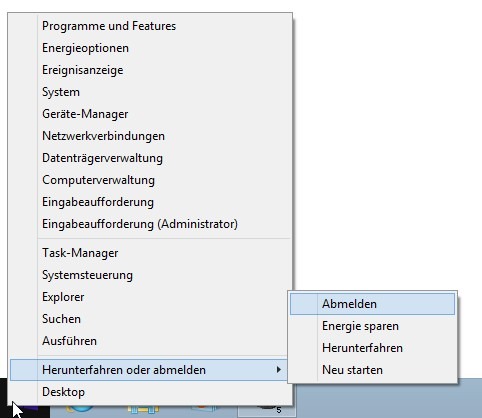
Einfach die Start-Schaltfläche, links in der Taskleiste, mit der rechten Maustaste anwählen. Im angezeigten Schnellzugriffsmenü findet sich der hier gezeigte Befehl Herunterfahren oder abmelden mit weiteren Befehlen, um sich gezielt abzumelden, das System herunterzufahren oder neu zu starten oder in den Modus “Energie sparen” zu wechseln.
Mach Nägel mit Köpfen – mehr Komfort durch Verknüpfungen
Irgendwie ist es schon Mist, dass man sich die obigen Tastenkombinationen und Tricks merken soll. Wesentlich komfortabler wäre es, Symbole zum Herunterfahren und gegebenenfalls Abmelden oder Neustarten auf dem Desktop oder auf dem Startbildschirm zu haben. Das findet jeder Benutzer und kann das Symbol der gewünschten Funktion anwählen. Daher noch ein paar Tricks aus meinem Buch “Windows 8: Alle Neuerungen im Überblick” (die mittlerweile in den Windows 8.1 Power-Tipps-Titel eingeflossen sind).
Um schneller vom Desktop herunterfahren zu können, empfiehlt es sich, eine Verknüpfung anzulegen. So etwas ist problemlos möglich, denn Windows 8/8.1 enthält das kleine Programm shutdown.exe. Man kann also mit dem folgenden Befehl:
shutdown.exe /s /t 01
eine Verknüpfung auf dem Desktop anlegen und diese anschließend auch noch per Kontextmenü an der Startseite anheften. Hier sind die Desktop- und Startbildschirm-Verknüpfungen zum Herunterfahren zu sehen.
Sobald der Benutzer diese Verknüpfung per Doppelklick auf dem Desktop anwählt, leitet das Programm shutdown.exe das Herunterfahren ein.
Das Windows-Programm shutdown.exe besitzt weitere Parameter, um einen Neustart auszuführen oder andere Aktionen einzuleiten. Mit dem Schalter /r statt /s wird beispielsweise ein Neustart eingeleitet, während der Schalter /h den Ruhemodus aktiviert. Der Schalter /l ermöglicht es, eine Abmeldung des Benutzers über shutdown.exe zu erzwingen. Öffnen Sie das Fenster der Eingabeaufforderung, lässt sich der Befehl shutdown /? eintippen, um mögliche Aufrufoptionen aufzulisten.
Wer auf dem Startbildschirm Kacheln zum Herunterfahren, Neustarten oder Abmelden einfügen möchte (obige Abbildung, rechts), kann sich entsprechende Verknüpfungen auf shutdown.exe im benutzerspezifischen Startmenüordner
C:\Users\<Konto> \AppData\Roaming\Microsoft\Windows\Start Menu
oder auf dem Desktop einrichten und als Elemente zum Startbildschirm hinzufügen. Es reicht, die Desktop-Verknüpfung mit der rechten Maustaste anzuwählen und den Kontextmenübefehl An “Start” anheften zu wählen. Dann sollte die Kachel in der Startseite auftauchen.
Und noch ein abschließender Tipp aus den von mir oben zitierten Büchern. Blogger Amit Agarwal hat bereits zur Windows 8 Consumer Preview diesen Beitrag veröffentlicht. Dort finden Sie ein WSH-Skript createButtons.vbs zum Download. Führen Sie dieses Skript per Doppelklick unter Windows 8/8.1 aus, trägt es drei Kacheln zum Herunterfahren, Neustarten und Abmelden in der Startseite ein. Komfortabler kann man es nicht haben.
Noch ein wenig “aus dem Nähkästchen” geplaudert …
Mit diesem Abriss sollte das Thema “Herunterfahren in Windows 8/8.1” eigentlich umfassend behandelt sein. Wer tiefergehende Infos rund um Windows 8/8.1 sucht, den möchte ich auf den oben im Werbeblock aufgeführten Titel “Windows 8/8.1 Super-Tricks” verweisen. Das Buch sollte ja bereits seit Anfang des Jahres für Windows 8 verfügbar sein, stand aber irgendwie unter einem “ungünstigen Stern”.
Nachdem ich den Titel zu Windows 8 angefangen und Anfang 2013 fast fertig hatte, warf der Markt+Technik-Verlag leider geschäftlich das Handtuch (der Verlag wurde dicht gemacht). Ich war mir zwar schnell mit Microsoft Press einig, dass das Buch dort für Windows 8 erscheinen sollte. Aber ich hatte nicht mit den Irrungen und Wirrungen seitens Microsoft gerechnet.
Nach der Überarbeitung für Windows 8 im April 2013 ging das Gerücht zu einer neuen “Windows Blue” genannten Betriebssystemvariante um. Dann wurde kolportiert, dass eine Windows 8.1 Preview unmittelbar “vor der Tür stehe” – also wurde der Druck verzögert. Als dann die Windows 8.1-Preview endlich Ende Juni 2013 herauskam, habe ich das 700 Seiten-Manuskript überarbeitet und um Windows 8.1-Infos erweitert. Als ich Mitte Juli fertig war, dachte ich “ok, jetzt drucken wir aber…”
Dummerweise ging da schon das Gerücht um, das “bald” (der 1. August wurde kolportiert) die RTM von Windows 8.1 anstände. Also wurde der Druck wieder aufgeschoben – und ich ich habe auf die RTM gewartet. Um dann kräftig über das “raus-aus-den-Kartoffeln-rein-in-die-Kartoffeln” seitens der Freigabe der RTM durch Microsoft zu fluchen.
Als ich die RTM-Version von Windows 8.1 endlich in den Fingern hatte, wurde das Manuskript mit dieser erneut für Windows 8/8.1 umgeschrieben. Was länge währt, wird endlich gut? Ich hoffe es zumindest – nachdem ich die 700 Seiten als Manuskript wegen der obigen Winkelzüge nun insgesamt vier Mal überarbeitet habe, sind wir im Druck – hereka! Eigentlich hätte der Titel beim Erscheinen von Windows 8.1 in den Regalen liegen sollen. Aber nach dem Motto “Shit happens” habe ich vor 2 Wochen erfahren, dass der Drucker schlicht vergessen hatte, Papier zu bestellen.
Aber der Titel sollte es noch im Oktober 2013 in den Handel schaffen. Gleiches gilt für den “Windows 8.1-Titel” für die Zielgruppe Senioren und für mein “Windows 8.1 Komplett”. Beide Bücher werden zukünftig bei Microsoft Press verlegt – der erstgenannte Titel ist zwischenzeitlich im Satz. Am “Windows 8.1 Komplett”-Manuskript schreibe ich gerade die letzten der 850 Manuskript-Seiten (auch hier dürft ihr euch bei Microsoft bedanken, die im Selbstfindungsprozess ein paar Wochen brauchten, um sich zur Herausgabe der Windows 8.1 RTM für Technet- und MSDN-Abonnenten durchzuringen – sonst wären wir im Druck). Der Titel wird daher auch nicht direkt zur Windows 8.1-Release, sondern erst ein paar Tage später erscheinen – ist dafür aber auf die Final von Windows 8.1 (nicht RTM, sondern auf die GA-Variante) abgestimmt. Und zukünftig? Denke ich verstärkt darüber nach, mal ein Buch über “Die Schwangerschaftsgymnastik der Sonnenanbeterin und anderer Schrecken” zu schreiben. Ist bestimmt weniger stressig …
… und damit ich nicht vor Langweile sterbe, sind im November noch ein paar Sessions bei video2bain.com geplant, in denen ich dieses Videotraining auf Windows 8.1 RTM aktualisiere und gleich einiges in Sachen Tipps, Tricks und Troubleshooting zu diversen Windows-Versionen nachzuschieben gedenke.








Microsoft macht es den Autoren wirklich nicht leicht. Wenn im nächsten Jahr tatsächlich schon Windows 9 folgen sollte, haben die Bücher alle nur noch eine Aktualität von maximal 1 Jahr. Hoffentlich lohnt sich das dann für alle Beteiligten noch. ;-)
Günter, schreib doch einen Krimi der im IT-Milieu spielt. Dabei kannst Du ja Kapitel zur Schwangerschaftsgymnastik der Hauptdarstellerin einfließen lassen. ;-)
@Paule21: We will see …
Ich schaue mir das dieses Mal noch an – in den vergangenen Jahren habe ich schon viele Buchprojekte geschlachtet, weil sich die Themen wirtschaftlich nicht mehr rechneten. Wenn ich bei Windows 8.1 nicht mehr auf mein Geld komme (ist ein irrer Aufwand, die Teile zu schreiben), werde ich auch diese Projekte einstellen.
Und ich bin mir jetzt nicht mehr sicher welches Buch ich bestellen soll: Windows 8/8.1 Power – Tipps oder Windows 8.1 komplett.
@Andy: Wenn Du mich als Autor so fragst, am besten beide ;-).
Im Ernst: Windows 8.1 komplett ist das Grundwerk, welches kursorisch durch die Windows 8.1-Funktionen geht. Beim „Windows 8.1 Power-Tipps“ geht’s ziemlich zur Sache – da darfst Du dann aber nicht mehr erwarten, dass ich App-Funktionen beschreibe. Beide Werke ergänzen sich eigentlich seit Jahren – und bei den Windows 8.1-Titeln ist das nicht anders.
Du hast mich überzeugt, ich werde mir beide Bücher kaufen. Man gönnt sich ja sonst nichts http://www.borncity.com/blog/wp-includes/images/smilies/icon_wink.gif
Yep, Günter, feine Sache das ganze. Das mit der Verknüpfung,
Herunterfahren, Neustart usw. hatte ich schon unter Win7. Allerdings
funktionierte es nur, wenn man sich mit NirSoft befasst. Die nircmd,
musste man vorher ins Stammverzeichnis von Windows kopieren, damit die
Verknüpfung greift.
Wer sich dafür interessieren sollte, Win 7 User, kann ja hier [1] mal
nachschauen. Habe mir das ganze noch bequemer eingerichtet und die
Verknüpfungen unten auf die Leiste gezogen. Wie wir ja alle wissen, ab
Win7, kann man das mit einer kurzen Tastenkombination ausführen.
Beispiel: Shutdown liegt an 4 Stelle von links, auf der Leiste.
Wintaste und 4… ab gehts nach unten.
Zu deinem Buch Günter, weiter so. Ich hatte mir seinerzeit das Buch Windows XP zugelegt, nur da kannte ich dich noch nicht. Dein Schreibstil gefällt mir. Locker vom Hocker und für jedermann verständlich.
[1] http://www.nirsoft.net/utils/nircmd.html
[Screen] http://bit.ly/1ac8JBd
deine Herunterfahren-Verknüpfung hat ein Problem, damit wird der Hybrid-Boot umgangen. Du musst noch das /Hybrid Flag setzen.
@André: Danke für den nützlichen Hinweis.
Kleiner Nachtrag: hier hat sich jemand der Fleißaufgabe unterzogen, die diversen anderen Shutdown-Methoden zu beschreiben.